- Tietämyskanta
- Tili ja asetukset
- Integraatiot
- Assosiaatiokartoitus tietojen synkronoinnilla
Assosiaatiokartoitus tietojen synkronoinnilla
Päivitetty viimeksi: 11 marraskuuta 2025
Assosiointikartoitukset synkronoivat kaikki tietueiden assosiaatiot HubSpotista kolmannen osapuolen sovellukseen ja päinvastoin. Esimerkiksi yhteyshenkilöt yhdistetään vastaaviin yritys- tai sopimustietueisiin.
Useimmissa tietojen synkronointisovelluksissa oletuskenttäkartoitukset ovat käytettävissä heti, eikä sinun tarvitse määrittää useiden kohteiden synkronointia, jotta assosiaatiot toimisivat. Kun esimerkiksi määrität yhteystietojen synkronoinnin, siihen liittyvä yrityskenttäkuviointi yhdistää vastaavat yritykset.
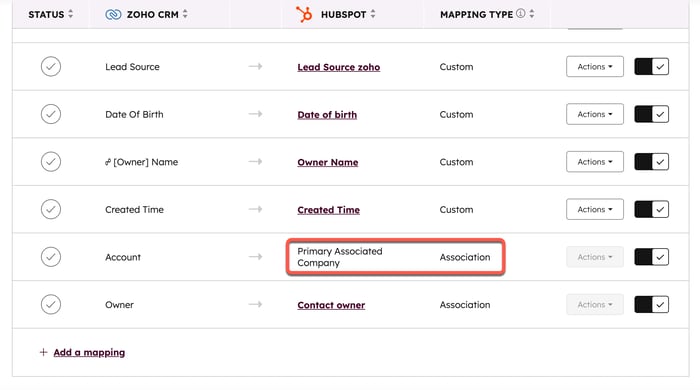
Joissakin tietojen synkronointisovelluksissa (esim. Airtable, Kintone) ja mukautettuja objekteja synkronoitaessa kaikki synkronoinnit on kuitenkin erikseen aktivoitava, jotta assosioinnit voidaan tunnistaa. Lue alta, miten assosiaatioita määritetään tietojen synkronoinnin yhteydessä.
Yhdistelmien määrittäminen
Kun käytät tiettyjä tietojen synkronointisovelluksia tai synkronoit mukautettuja objekteja, sinun on synkronoitava kukin objekti ja sisällytettävä yhdistäminen objektin synkronointiin, jotta yhdistykset tunnistetaan.
Mieti esimerkiksi sovellusta, jonka haluat synkronoida HubSpotin kanssa ja jossa on kaksi luetteloa tai tietokantaa: yhteystiedot ja yritykset. Yhteystiedot on yhdistetty yrityksiin linkitetyn kentän avulla. Jokaisessa yhteystietueessa on kenttä, jossa näkyy yritys, johon ne on yhdistetty. HubSpotin on kopioitava tämä yhteys.
Tätä varten sinun on ensin määritettävä yrityksen synkronointi:
- Napsauta HubSpot-tilisi ylänavigointipalkin settings asetuskuvaketta. Siiry vasemman sivuvalikkopalkin kohtaan Integraatiot > Yhdistetyt sovellukset.
- Napsauta sovellusta , jonka assosiaatioita haluat määrittää.
- Siirry CRM-synkronoinnit-välilehdelle.
- Napsauta Määritä synkronointi.
- Määritä synkronointi yrityksille.
- Varmista, että valitset kentän, jonka perusteella synkronoit (esim. yrityksen nimi, yrityksen verkkotunnus). Tämä täsmäytysavain ei ainoastaan määritä, miten yritystietueet synkronoidaan keskenään. Se auttaa myös synkronoinnissa yhdistämään yhteystietueet oikeisiin yritystietueisiin.

- Lisää mahdolliset viitekentät tarvittaessa.
- Määritä vastaavuudet.

Kun tämä synkronointi on määritetty, voit nyt luoda yhdistelmäkenttien yhdistelmiä toisessa objektisynkronoinnissa (esim. yhteystietojen synkronoinnissa):
- Napsauta HubSpot-tilisi ylänavigointipalkin settings asetuskuvaketta. Siiry vasemman sivuvalikkopalkin kohtaan Integraatiot > Yhdistetyt sovellukset.
- Napsauta sovellusta , jonka assosiaatioita haluat määrittää.
- Siirry CRM-synkronoinnit-välilehdelle.
- Napsauta Synkronoi lisää tietoja.
- Määritä yhteystietojensynkronointi.
- Varmista, että valitset kentän, jonka perusteella synkronoidaan (esim. sähköpostiosoite).

- Lisää tarvittaessa mahdolliset viitekentät.
- Kun määrität vastaavuuksia, varmista, että liität toisen sovelluksen yhteystietokentän, joka sisältää yrityksen tiedot, HubSpotin vastaavaan kenttään. Valitse ensin toisen sovelluksen kenttä, jotta voit rajata HubSpotissa käytettävissä olevien assosiaatiokenttien luetteloa. Näin varmistat, että assosioitunut yritys kartoitetaan HubSpotin ensisijaiseen assosioituneeseen yritykseen, kun yhteystieto synkronoidaan toisesta sovelluksesta.